文章目录
UML图
UML和PlantUML
UML-Unified Modeling Language 统一建模语言,又称标准建模语言。是用来对软件密集系统进行可视化建模的一种语言。UML的定义包括UML语义和UML表示法两个元素。
PlantUML是一个实现UML快速绘图的开源项目,你可以在他的官网 http://plantuml.com/zh/ 找到下载包,是一个Java的jar包,但是你首先需要安装Java环境。
本文主要讲在VScode上利用PlantUML插件和Markdown Preview Enhance插件实现快速绘图,并导出图像。前者支持*.wsd, *.pu, *.puml, *.plantuml, *.iuml格式的文件,后者支持在Markdown中直接绘图和预览,并通过其他插件将Markdown文件导出为其他格式。
VScode
VScode是微软的针对于编写现代 Web 和云应用的跨平台源代码编辑器,同样支持多种文档的编写,插件丰富,功能强大,尤其是对于前端开发,相当友好,同样也可以用来开发Python项目。
VScode官网:https://code.visualstudio.com/ ,你可以直接下载对应系统的安装包,安装使用,不需要其他配置。新版的VScode将软件设置,从JSON格式改为了图形界面,不过同样可以编辑设置的JSON文件,如果你需要旧版JSON格式的设置界面,请自行搜索下载。
Java
下载
你可以在ORACLE的Java官方站点下载对应系统的Java安装包,最新版的是Java SE12.0.1,推荐安装Java SE 8u211版本,在JDK那一项,点击Downloade。你需要下载的是 Java SE Development Kit 8u211,然后点击Accept License Agreement前面的按钮,X86代表32位的操作系统,X64代表64位的操作系统,选择对应的包下载即可。
安装和环境变量
安装
下载完成后点击安装。
Windows可视情况安装在C盘或其他位置。Ubuntu用户可以直接下载deb安装包直接安装,找到你的Java安装位置,添加环境变量,或者下载压缩包自定义Java的位置。MacOS用户请自行百度。
环境变量
Windows10
在搜索中搜索高级系统设置,点击进入

找到环境变量,点击进入:
点击系统变量下面的新建,创建一个JAVE_HOME的系统变量,值为你Java安装的目录,自行变动,比如:
D:\Program Files\Java\jdk1.8.0_91
然后设置CLASS_PATH,值为.;%JAVA_HOME%\lib\dt.jar;%JAVA_HOME%\lib\tools.jar;,复制粘贴即可:
然后找到系统变量中的Path,双击进入,点击新建,添加下面两行:
变量值:%JAVA_HOME%\bin
变量值:%JAVA_HOME%\jre\bin
如图:
测试:
在CMD或者Powershell中输入javac或者java -version检查是否安装成功。提示错误请重新检查安装步骤。
Ubuntu
同样在官网下载对应的安装包,安装后可以选择设置全局变量还是用户变量。
- 修改全局变量
sudo vim /etc/profile
在profile末尾增加JAVA_HOME、CLASSPATH和PATH,例如
export JAVA_HOME=/usr/local/java/jdk1.8.0_171 # java的安装或解压目录
export CLASSPATH=.:${JAVA_HOME}/lib/dt.jar:${JAVA_HOME}/lib/tools.jar
export PATH=${JAVA_HOME}/bin:$PATH
然后运行source /etc/profile,是环境立即生效。
- 修改用户变量
修改当前用户配置文件.bashrc,只作用于当前用户:
sudo vim ~/.bashrc
设置与上一样
然后运行source ~/.bashrc,设设置立即生效。
测试:
运行java -version,查看java版本,如果正常输出版本信息则配置正确,你可以重启使设置永久生效。
Mac
按照上面的步骤下载Java,下载完成后打开dmp,可以找到Java的根目录,如图。
编辑系统变量,添加JAVA_HOME、CLASS_PATH、PATH,打开终端,输入命令sudo vim /etc/profile进行编辑
在终端输入 /usr/libexec/java_home 可以查看java的安装目录
添加下面几行:
JAVA_HOME="/Library/Java/JavaVirtualMachines/jdk1.8.0_131.jdk/Contents/Home"
export JAVA_HOME
CLASS_PATH="$JAVA_HOME/lib"
PATH=".$PATH:$JAVA_HOME/bin"
保存并退出,运行source /etc/profile使配置立即生效。
终端输入java -version检查配置是否生效。
VScode配置
VScode和Java安装成功之后,就可以配置VScode使其支持UML绘图。
PlantUML
安装
安装PlantUML开源插件,支持多种文件后缀的UML图。
找到VScode扩展页,或者按Ctrl+Shift+X快捷键,直接打开。在搜索栏中搜索PlantUML,点击安装。生成其他的图形你可能需要安装GrapgViz(非必需),不过一般情况下PlantUML足矣。
在扩展的介绍页面,有详细的配置讲解和注意事项,这里只进行简单的讲解。
设置
点击VScode左下角的设置,然后点击设置右上角花括号,如图:

点击后:
添加下面一行:
"plantuml.includepaths": ["docs/diagrams/style","docs/diagrams/src"],
你也可以设置导出和引用的目录,官方的提示是:
"plantuml.diagramsRoot": "docs/diagrams/src",
"plantuml.exportOutDir": "docs/diagrams/out"
相对目录,可以自己设置(不建议)
基本的设置就是这些,其他的提示可以到插件详情里面查看。设置到这里,你就可以愉快的撸流程图了。
使用
UML的语法可以在PlantUML或者网页搜索UML语法查看。这里不再赘述。在VScode中创建新文件,后缀改为*.wsd, *.pu, *.puml, *.plantuml, *.iuml,输入代码。
PlantUML语法,以@startuml开头,以@enduml结束,中间键入图表代码。
- 右键点击文件区域,可以看到下面的列表,可以点击预览,导出等
- 或者使用快捷键Ctrl+Shift+P,打开命令面板,搜索PlantUML,有相同的选项列表,不再贴图。
Markdown Preview Enhanced
不只是使用PlantUML插件,你同样可以在Markdown文件中画UML图,通过Markdown Preview Enhanced插件来预览和导出,同样依赖与Java。
安装
找到VScode扩展页,或者按Ctrl+Shift+X快捷键,直接打开。在搜索栏中搜索Markdown Preview Enhanced,点击安装。
对于书写Markdown文件,你可能需要一个叫做Markdown All In One的插件,可以自动补充markdown语法,并支持快捷键。
这个插件不需要其他的设置,你可以直接使用其进行预览。在Markdown编辑页面的右上角,找到Open Preview To The Side,点击,或者在空白处点击右键,在列表里面找到Open Preview To The Side,就可以在侧边预览Markdown文件的效果。
使用
在markdown中画uml图表,需要写在代码块中,语言标识为plantuml。
```plantuml开头
@srartuml
。。。
@enduml
``
在预览图中点击右键,可以看到设置菜单,PDF,eBook,Pandoc导出需要自行安装prince xml,pandoc插件,prince xml结合插件生成的PDF效果并不让人满意,如果有需求请自行搜索。推荐使用Chrome导出文件。
注意,如果图画的太长会被分成多页。
Atom配置
Atom类似于VScode,也是一个优秀的源代码编辑工具,你也可以使用他来画UML图表,官网:https://atom.io/ 同VScode一样,需要在install中搜索PlantUML或者Markdown Preview Enhanced插件安装,不需要其他设置,使用也和VScode中类似,不再赘述。
参考
Windows10设置Java环境变量:https://www.cnblogs.com/silence9527/p/7358239.html
Ubuntu设置Java环境变量:
https://www.tiomg.org/blog?uuid=9a239850-e28c-4723-9f54-1442cb9480dc
PlantUML官方站点:
Markdown Preview Enhanced官方站点:










 本文介绍了如何在Visual Studio Code (VScode) 上利用PlantUML插件和Markdown Preview Enhanced插件绘制和预览UML图。首先讲解了UML和PlantUML的基本概念,接着详细阐述了VScode的安装与配置,包括Java环境的设置。然后,展示了在VScode中安装和使用PlantUML插件的步骤,以及Markdown Preview Enhanced插件的安装和Markdown文件中绘制UML图的方法。此外,还提及了在Ubuntu和MacOS上的Java环境变量配置,并简单提到了Atom编辑器的类似配置。
本文介绍了如何在Visual Studio Code (VScode) 上利用PlantUML插件和Markdown Preview Enhanced插件绘制和预览UML图。首先讲解了UML和PlantUML的基本概念,接着详细阐述了VScode的安装与配置,包括Java环境的设置。然后,展示了在VScode中安装和使用PlantUML插件的步骤,以及Markdown Preview Enhanced插件的安装和Markdown文件中绘制UML图的方法。此外,还提及了在Ubuntu和MacOS上的Java环境变量配置,并简单提到了Atom编辑器的类似配置。














 2546
2546

 被折叠的 条评论
为什么被折叠?
被折叠的 条评论
为什么被折叠?








